Dette grafiske verktøyet går vanligvis ubemerket til tross for at det alltid er der når vi trenger det, og at det leveres av de fleste skrivebordsmiljøer. Jeg viser til muligheten for å plassere programmene på datamaskinen din fullskjerm-modus.
Det kan være et veldig grunnleggende verktøy, og det gjør ikke noen stor forskjell, men sannheten er at det er veldig nyttig når dataskjermen vår er liten og vi trenger få litt plass, og å flytte mellom applikasjonene på en mer dynamisk og flytende måte.
Når du bruker fullskjermmodus, får vi litt mer plass på skjermen fordi menylinjenden fanelinje og barra de herramientas, slik at oppmerksomheten vår kan gå direkte til innholdet i applikasjonen vi bruker og dermed bedre fokusere på oppgaven vi gjør. I Xubuntu vi aktiverer fullskjermmodus ved samtidig å trykke på tastekombinasjonen Alt + F11.
Dette lille verktøyet kan være veldig nyttig, selv om det for det meste kan gå ubemerket hen (og vi kan til og med komme over det ved en feiltakelse), kan det gi oss flere fordeler. Med fullskjermmodus, takket være den ekstra plassen det gir oss, vil vi sette større pris på innholdet i programmene.
Det er programmer som allerede har fullskjermalternativet som standard, vi må bare se gjennom spesifikasjonene til hvert program for å huske hvordan du aktiverer det når vi trenger det. For å gå til et mer spesifikt eksempel, la oss snakke om nettlesere, Firefox og Chrome. Jan.Disse aktiveres i fullskjermmodus ved å trykke på F11, eller i LibreOffice aktiverer vi det ved å trykke Ctrl + Shift + J.
Hvis du er en bruker med en liten skjerm, eller hvis du trenger å forbedre plassen på skjermen på en eller annen måte, kan du prøve fullskjermmodus i distroen du bruker, kanskje dette enkle verktøyet er det du trenger.
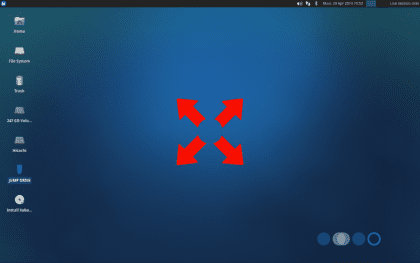
For en lukt av OS X
Hvis det er et utmerket alternativ for denne flotte disto